IPhone ou iPad : Écran semble trop grand ou trop zoomé

Résoudre un problème où l
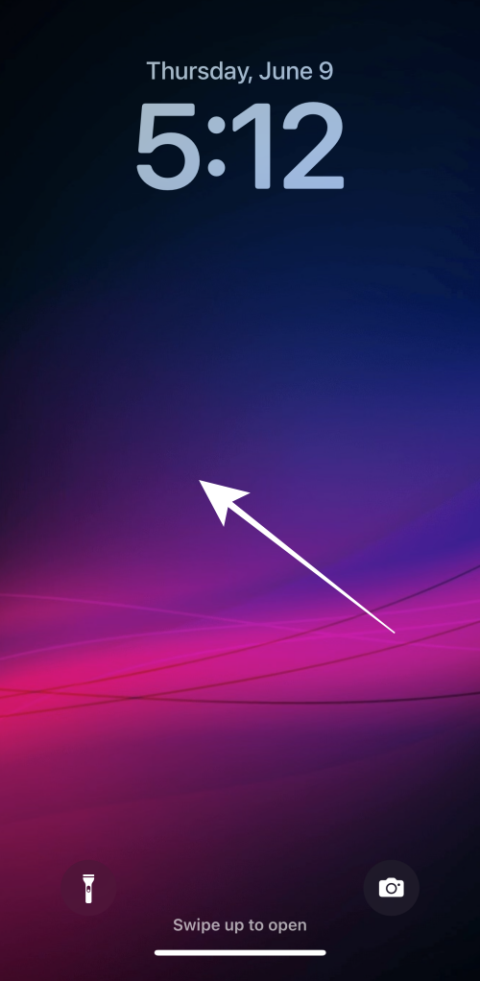
Avec les paramètres de personnalisation de l'écran de verrouillage iOS 16 , vous pouvez créer des fonds d'écran personnalisés avec toute une gamme de couleurs. L'outil est complet avec un ensemble de préréglages pour appliquer des effets de dégradé et de décoloration ou même personnaliser la chaleur et la saturation du pigment sélectionné.
Mais si vous êtes comme nous, l’option de créer un papier peint de couleur unie pourrait être le point gagnant. Il n’y a pas de meilleure façon de faire une déclaration que de créer un papier peint esthétiquement expressif, riche d’une seule couleur unie. Dans cet article, nous allons vous montrer comment procéder.
Comment créer un écran de verrouillage de couleur unie sur iPhone
Pour commencer, déverrouillez votre téléphone avec Face ID ou un mot de passe mais restez sur l'écran de verrouillage (n'ouvrez pas encore l'écran d'accueil).
Appuyez et maintenez n'importe où sur l'écran de verrouillage.
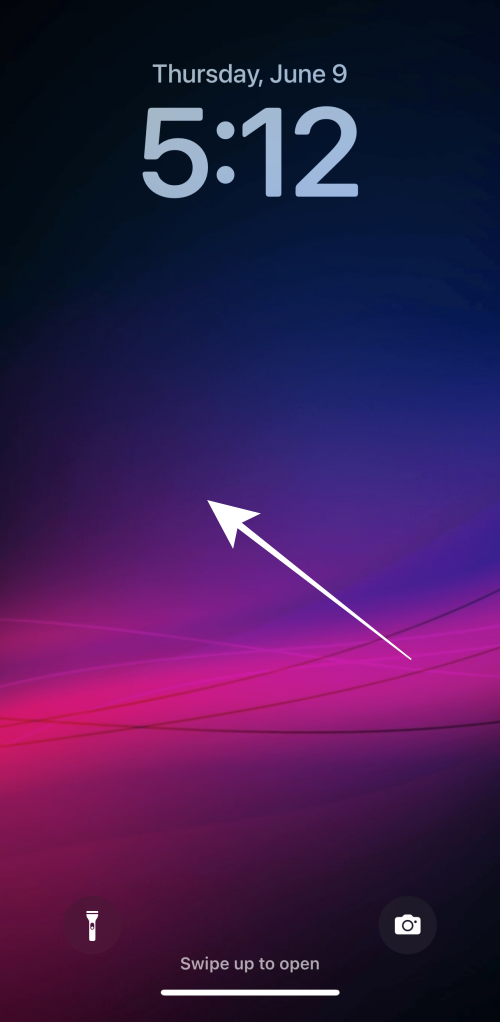
Appuyez sur le bouton « + » en bas à droite.
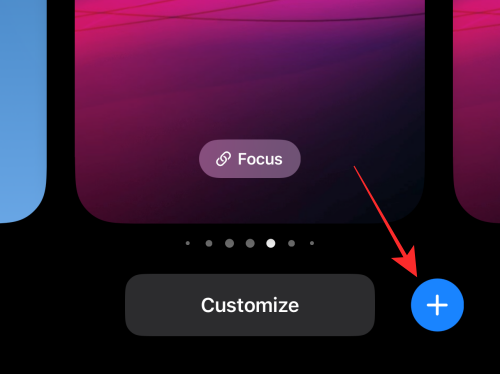 .
.
Vous pouvez également ouvrir l'application Paramètres, puis sélectionner Fond d'écran > Ajouter un nouveau fond d'écran.
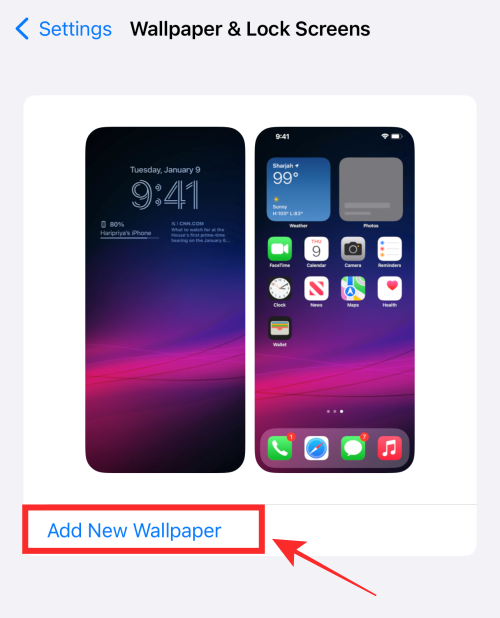
Faites glisser votre doigt vers la gauche sur la rangée supérieure d'options du menu à débordement.
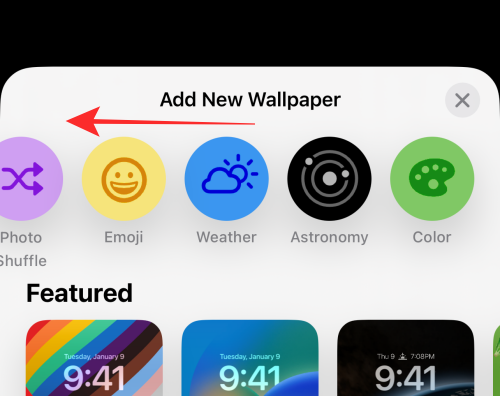
Sélectionnez Couleur parmi les options.
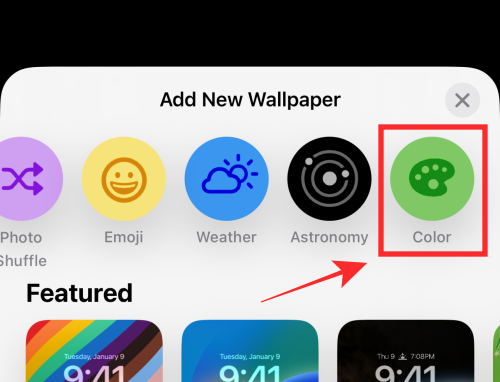
Sélectionnez une couleur parmi les options disponibles dans le menu de débordement ; si vous souhaitez explorer plus d'options de couleur, appuyez sur l'option de sélection de couleur isolée dans le coin supérieur gauche du menu.
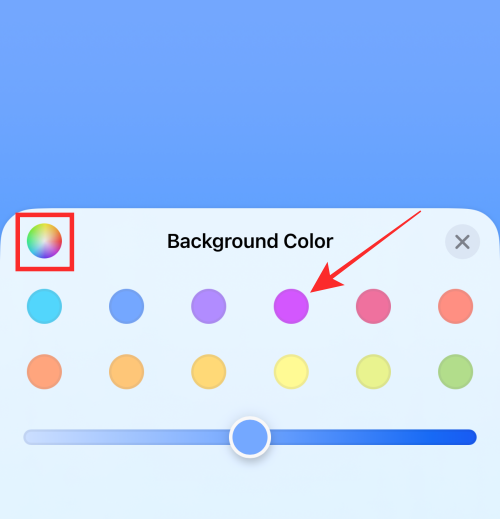
Faites glisser le curseur en bas pour trouver votre teinte.
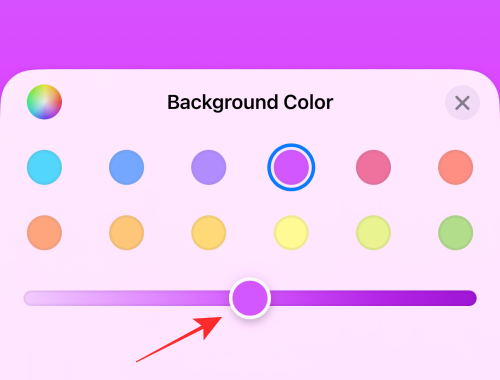
Appuyez sur le bouton « x » (fermer) dans le coin supérieur droit du menu à débordement.
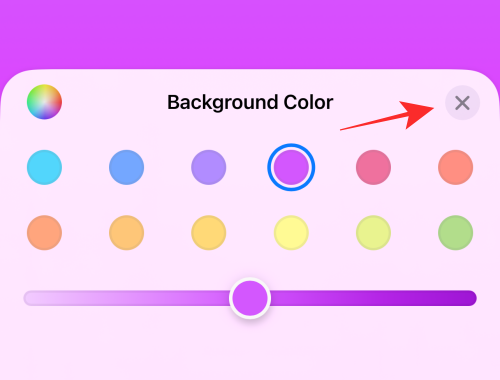
Faites glisser votre doigt vers la gauche sur l'écran pour passer à l'option de couleur prédéfinie suivante.
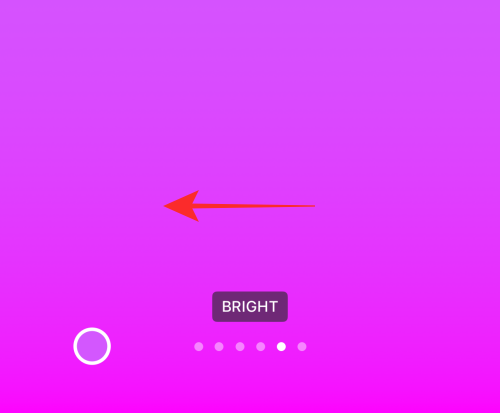
Assurez-vous que la diapositive sur laquelle vous vous trouvez s'appelle « SOLIDE », ce qui uniformise l'ensemble du papier peint pour obtenir une tonalité de couleur uniforme, comme indiqué ci-dessous.
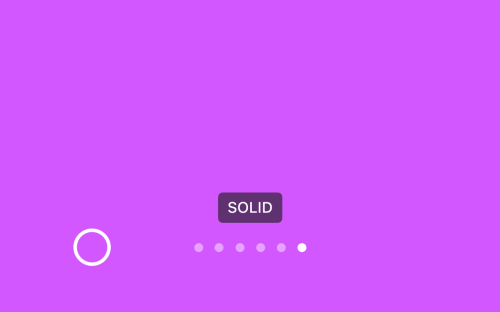
Appuyez sur Terminé dans le coin supérieur droit pour enregistrer la sortie.
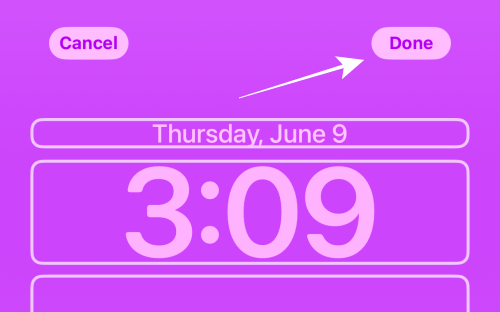
Bien joué! Vous avez ajouté avec succès un nouveau fond d'écran de couleur unie à vos écrans de verrouillage.
Le menu à débordement avec l'option Couleur sur la rangée supérieure s'affichera comme indiqué ci-dessus. Les étapes sont les mêmes à partir de ce point. Suivez le guide ci-dessus pour créer un fond d'écran de couleur unie pour votre écran de verrouillage.
Voilà, tout le monde ! Avec tout un spectre de couleurs à expérimenter, cela peut prendre un certain temps pour trouver la couleur unie qui vous parle. Mais n’est-ce pas là le plaisir de tout cela ! Partagez vos retours et réflexions avec nous dans les commentaires !
Résoudre un problème où l
Apprenez à accéder à la carte SIM sur l’iPad Apple avec ce tutoriel.
Dans cet article, nous abordons comment résoudre un problème où la navigation sur carte et les fonctions GPS ne fonctionnent pas correctement sur l\
Découvrez les étapes simples pour rechercher et vider la corbeille sur votre iPhone, incluant les applications Photos, Mail et plus.
Impossible d
Découvrez comment avoir deux comptes Snapchat sur un seul iPhone grâce à ces méthodes fiables et faciles à suivre.
Découvrez les solutions pour résoudre le problème des notifications en double sur l
Êtes-vous perdu parmi les icônes de l\
Votre iPhone affiche-t-il cette fenêtre contextuelle : « Votre SIM a envoyé un message texte », ne vous inquiétez pas, lisez cet article et débarrassez-vous-en.
Découvrez comment supprimer les suggestions d






